آموزش تبدیل ساعت به دقیقه در اکسل به زبان ساده

یکی از سوالات پرکاربرد که کاربران اکسل به دنبال پاسخ آن هستند، نحوه تبدیل ساعت به دقیقه و بالعکس است. این تبدیلات به طور ویژه برای محاسبات مالی مانند حقوق و دستمزد، برای افرادی که در زمینه حسابداری و مالی فعالیت میکنند، بسیار مهم بوده و زیاد استفاده می شود. در استفاده از نرم افزار اکسل، وارد کردن ساعت به صورت صحیح بسیار حائز اهمیت است. برای نمایش ساعت در اکسل، باید از نماد “:” استفاده کرد و نوشتن زمان به شکل 40.20 یا 20/40 اشتباه است. به عنوان مثال، اگر میخواهیم ساعت 8 را وارد کنیم، باید آن را به صورت 20:00 نوشت. همچنین، باید توجه داشت که در اکسل، عدد ۱ معادل یک روز یا ۲۴ ساعت است؛ بنابراین، با رعایت این نکات، میتوان به راحتی زمانها را در جداول اکسل نمایش داد و از امکانات آن بهره برد.
تبدیل ساعت به دقیقه با استفاده از فرمول ضرب در اکسل
یکی از روشهای تبدیل دادههای زمانی، استفاده از ضرب است. در این روش، ابتدا باید رابطه ساده بین واحدهای زمانی را در نظر گرفت. به عنوان مثال، یک روز معادل ۱۲ ساعت، هر ساعت شامل ۶۰ دقیقه و هر دقیقه شامل ۶۰ ثانیه است؛ بنابراین، یک روز شامل ۱۴۴۰ دقیقه میشود.
برای تبدیل واحد زمانی، نیاز داریم عملکرد ضرب را به کار بگیریم. برای این کار، ابتدا سلولهای مربوط به بازههای زمانی را انتخاب و قالببندی آنها را از «General» به «Number» تغییر میدهیم. این کار با انتخاب سلولها و سپس انتخاب گزینه «Number» در بخش «Number» در سربرگ «Home» انجام میشود.
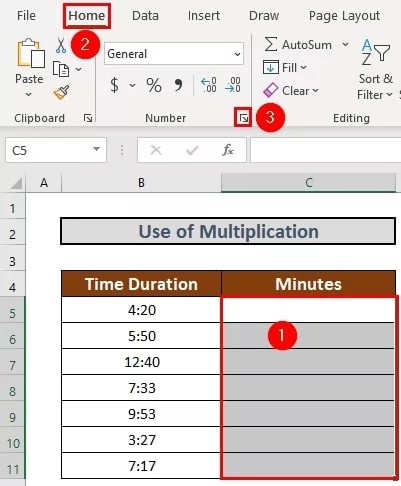
با کلیک بر روی فلش کوچک در سمت راست پایین بخش Number، پنجره Format Cells باز میشود. این پنجره حاوی تمام تنظیمات مورد نیاز برای فرمتبندی اعداد است. («Format Cells» با استفاده از Ctrl+1 یا منوی کلیک راست، قابل دسترسی است).
با انتخاب گزینه Number در منوی Category و تغییر Decimal Places به مقدار 0، میتوانید اعداد را به صورت اعشاری نمایش دهید. این امکان نهتنها برای نمایش اعداد بدون اعشار، بلکه برای تنظیم تمام جوانب دیگر فرمتبندی اعداد نیز استفاده میشود.
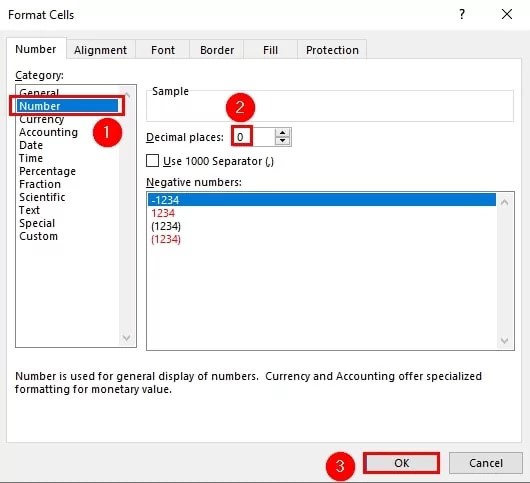
بر روی سلول C5 کلیک کنید و فرمول زیر را وارد کنید.
B5*1440=
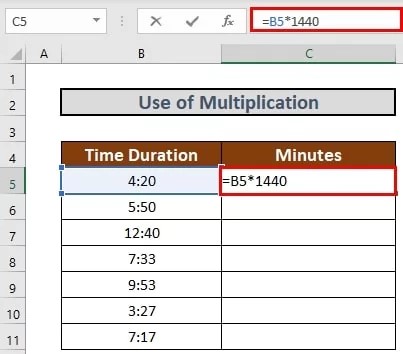
با زدن دکمه Enter، نتیجه به نمایش درمی آید!
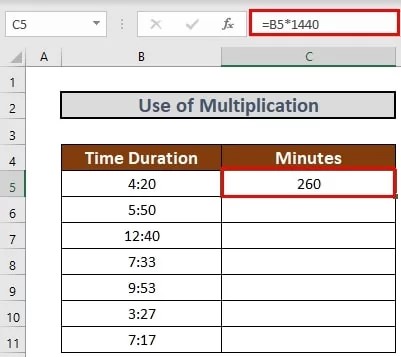
با کشیدن مربع کوچک در بخش پایین سلول C5 تا انتهای جدول، الگو برای دیگر ردیفها هم تکرار میشود.
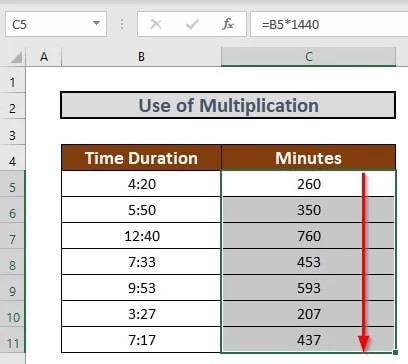
تبدیل ساعت به دقیقه با استفاده از تابع CONVERT در اکسل
با استفاده از تابع CONVERT، می توانید به راحتی زمان را تبدیل کنید. این تابع عموماً برای تبدیل واحد ها استفاده می شود. ابتدا به بررسی ساختار تابع CONVERT می پردازیم.
CONVERT(number,from_unit,to_unit)
این تابع سه آرگومان دارد:
- Number
- From_unit
- To_unit
در آرگومان اول، شماره سلول یا مقادیری که قصد تغییر واحد آنها دارید را وارد میکنید. در آرگومان دوم، واحد اندازهگیری فعلی را وارد میکنید که قصد تغییر آن را دارید و در آرگومان سوم، واحد اندازهگیری هدف را وارد میکنید که قصد تغییر آن را دارید.
لطفا به فرمول زیر توجه داشته باشید. در اکسل این فرمول داده موجود در آرگومان اول را دریافت کرده و واحد اندازه گیری را از آرگومان دوم به آرگومان سوم تغییر می دهد و نتیجه را نمایش می دهد. به عنوان مثال، این فرمول مقدار سلول A2 را دریافت کرده و آن را از واحد “ساعت” به “دقیقه” تغییر می دهد.
CONVERT(A2, “hr”, “min”) =
مطلب پیشنهادی: رگرسیون خطی چیست؟
استفاده از توابع HOUR، MINUTE و SECOND
یک روش دیگر برای تغییر زمان در اکسل، استفاده از توابع زمانی آن است. ابتدا نحوه استفاده از این توابع را توضیح میدهیم:
HOUR(serial_number)
تابع HOUR در اکسل یکی از توابع مهم و پرکاربرد است که به کاربر این امکان را میدهد تا ساعت موجود در یک داده زمانی را به دست آورد. خروجی این تابع یک عدد صحیح از 0 تا 23 است که نشاندهنده ساعت مورد نظر میباشد. این تابع تنها یک آرگومان دارد که میتواند در دو فرمت متنی یا عدد اعشاری باشد. به عنوان مثال، در فرمت متنی میتوانیم زمان را به صورت “6:32 PM” وارد کنیم و در فرمت عدد اعشاری میتوانیم از عدد 0.78125 برای نمایش ساعت 6:45 عصر استفاده کنیم. از این تابع میتوان به عنوان زیرتابع در توابع دیگری مانند TIMEVALUE نیز استفاده کرد.
MINUTE(serial_number)
تابع MINUTE در Excel یکی از توابع محاسباتی است که با استفاده از آن میتوان دقیقه موجود در یک داده را استخراج کرد. این تابع با یک آرگومان که معمولاً یک مرجع به یک سلول حاوی زمان استفاده میشود و عددی بین 0 تا 59 را به عنوان خروجی برمیگرداند. به عنوان مثال، اگر زمانی به صورت “6:32 PM” داشته باشیم و تابع MINUTE را بر روی آن اعمال کنیم، عدد 32 به عنوان خروجی برگردانده میشود.
SECOND(serial_number)
تابع SECOND ثانیه موجود در یک داده زمانی را به عنوان خروجی برمیگرداند. این تابع یک آرگومان مشابه تابع HOUR است که مقدار زمان مورد نظر را دریافت میکند. خروجی این تابع میتواند عددی از 0 تا 59 باشد که نمایانگر ثانیهای است که در زمان وارد شده وجود دارد. به عنوان مثال، اگر روی “6:32:22 PM” تابع SECOND را اعمال کنیم، عدد 22 به عنوان ثانیه موجود در آن زمان برگردانده خواهد شد. با استفاده از این تابع، میتوان به راحتی زمان مورد نظر را تجزیه و استفاده از اجزای آن مانند ثانیه، دقیقه و ساعت را بدست آورد.
استفاده از توابع زمانی و ترکیب آنها ممکن است یک کار پیچیده باشد. در فرمول زیر، میبینید که توابع HOUR، MINUTE و SECOND بر روی محتوای سلول فرضی A2 اعمال شدهاند. سپس حاصل تابع MINUTE بر ۶۰ و حاصل تابع SECOND بر ۳۶۰۰ تقسیم شده و در نهایت نتایج هر سه تابع با هم جمع شدهاند تا نتیجه نهایی به درستی نمایش داده شود:
HOUR(A2)+MINUTE(A2)/60+SECOND(A2)/3600=
این فرمول ساعت را به صورت اعشاری از 0 تا 23 نشان میدهد. اگر زمان موجود در سلول A2 از 24 ساعت بیشتر باشد، این فرمول معادل آن را در 24 ساعت نمایش میدهد. به عنوان مثال، اگر زمان «44:00:00» وارد شود، مقدار «20.0» برگشت داده میشود.
تبدیل ساعت به دقیقه با استفاده از ترکیب توابع HOUR و MINUTE
استفاده از توابع ساعت و دقیقه در اکسل، به شما کمک میکند تا ساعت را به دقیقه تبدیل کنید. در ابتدا، سلولهای C5 تا C11 را انتخاب کرده و فرمت آنها را به Number تغییر دهید. این روش ساده واقعا موثر است!
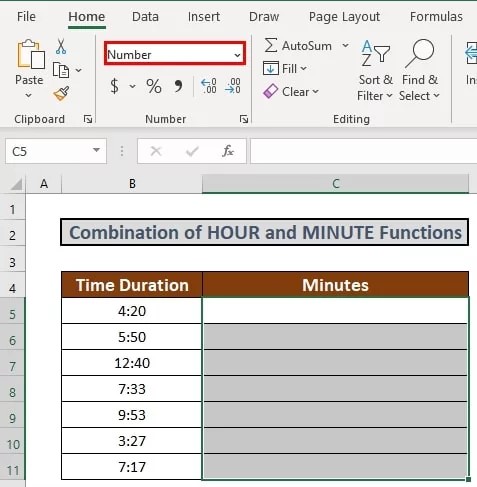
حالا به سلول C5 بروید و این فرمول را در آن وارد کنید.
HOUR(B5)*60+MINUTE(B5)=
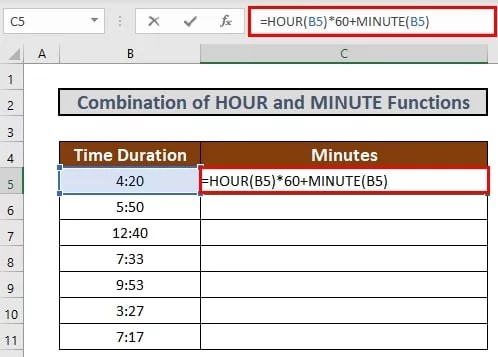
با زدن دکمه Enter نتیجه در این سلول نمایش داده خواهد شد.
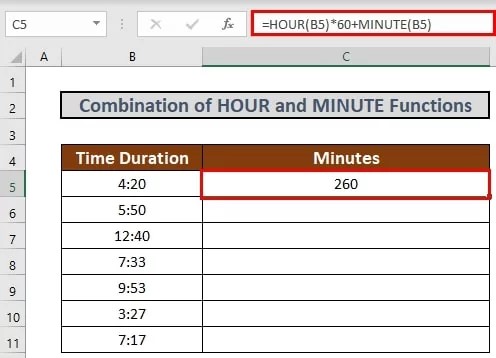
با کشیدن مربع کوچک به سمت پایین تا آخرین ردیف جدول، الگوی مشابه برای سایر سلولها نیز تکرار میشود.
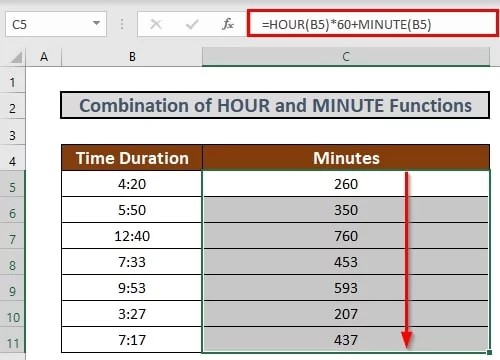
جمع بندی
تبدیل زمان در اکسل یکی از موضوعات مهم در استفاده از این نرم افزار است. اکسل به عنوان یک ابزار قدرتمند برای محاسبات و تجزیه و تحلیل دادهها شناخته میشود و توانایی انجام تبدیلهای زمانی نیز یکی از قابلیتهای آن است. از جایی که اطلاعات زمانی به صورت عددی در اکسل قرار میگیرند، تبدیل ساعت به دقیقه یا برعکس، با استفاده از فرمولها و تغییرات در قالب سلولها امکانپذیر است. این قابلیت امکان محاسبه و مقایسه زمان در اکسل را فراهم میکند و با دقت و آموزش مناسب، هر کاربر میتواند از این قابلیت بهرهبرداری کند. به طور کلی، انجام تبدیلهای زمانی در اکسل با توجه به محاسبات ساده و استفاده از فرمولهای مناسب، به راحتی قابل انجام است.





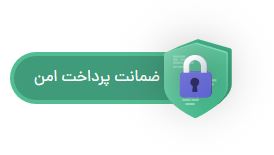
.svg)